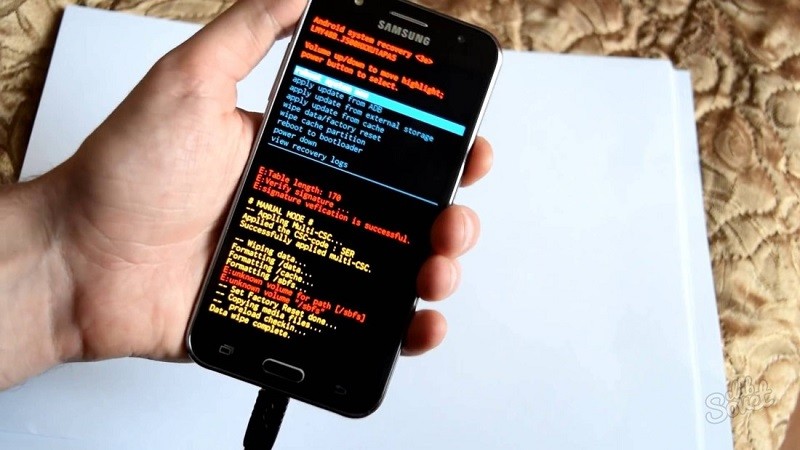- Извлечение или перенос SIM-карты в iPhone
- Можно ли менять симку при включенном айфоне
- Что обязательно нужно сделать после замены SIM-карты, чтобы избежать проблем
- Смена старой СИМ-карты в салоне связи
- Самостоятельная обрезка симки
- Зачем отвязывать телефон от аккаунта
- Зачем предупреждать о смене номера
- Если вам звонят неизвестные после смены номера
- Как правильно извлекать SIM-карту из iPhone: вопросы и ответы
- Нужно ли выключать iPhone перед извлечением или установкой SIM-карты?
- Чем извлечь SIM-лоток?
- Почему в комплекте моего iPhone нет скрепки для извлечения SIM-карты?
- Как извлекать SIM-карту из iPhone
- Использование двух SIM-карт, одна из которых eSIM
- Как использовать две SIM-карты?
- Что вам понадобится
- Настройка тарифного плана сотовой связи с использованием карты eSIM
- Обозначение тарифных планов
- Установка номера по умолчанию
- Использование двух номеров для осуществления и приема вызовов, обмена сообщениями и передачи данных
- Разрешите iPhone запоминать, какой номер использовать
- Осуществление и прием вызовов
Извлечение или перенос SIM-карты в iPhone
Узнайте, как извлечь или перенести SIM-карту в iPhone.
Используйте только лоток SIM-карты, входящий в комплект поставки устройства. Например, лоток SIM-карты от iPhone 6s не подойдет для iPhone 7.
Чтобы определить местоположение лотка SIM-карты, найдите название своей модели внизу. Чтобы открыть лоток SIM-карты, вставьте скрепку или инструмент для извлечения SIM-карты в отверстие рядом с лотком. Протолкните инструмент внутрь iPhone, не прилагая чрезмерных усилий. Если вам не удается извлечь лоток SIM-карты, обратитесь за помощью в центр оператора связи или в магазин Apple Store, взяв устройство с собой.
После извлечения SIM-карты из лотка обратите внимание на выемку в одном из углов новой SIM-карты. Вставьте новую SIM-карту в лоток: из-за выемки это можно сделать только в одном положении. Затем вставьте лоток в устройство до конца, разместив его так же, как он располагался при извлечении. Лоток также можно вставить только одной стороной.
У следующих устройств лоток SIM-карты находится в левой боковой панели.
- iPhone 13 Pro
- iPhone 13 Pro Max
- iPhone 13
- iPhone 13 mini
- iPhone 12
- iPhone 12 mini
- iPhone 12 Pro
- iPhone 12 Pro Max
В лоток для SIM-карты в устройствах iPhone 13 Pro Max, iPhone 13 Pro, iPhone 13, iPhone 12, iPhone 12 Pro и iPhone 12 Pro Max для континентального Китая можно одновременно устанавливать две карты nano-SIM.
У следующих устройств лоток SIM-карты находится в правой боковой панели.
- iPhone 11 Pro
- iPhone 11 Pro Max
- iPhone 11
- iPhone XS
- iPhone XS Max
- iPhone XR
- iPhone X
В лоток для SIM-карты в устройствах iPhone 11, iPhone XR, iPhone XS Max, iPhone 11 Pro и iPhone 11 Pro Max для континентального Китая можно одновременно устанавливать две карты nano-SIM.
У следующих устройств лоток SIM-карты находится в правой боковой панели.
Источник
Можно ли менять симку при включенном айфоне


все проще
если вы хотите донести что-то тс, так и пишите ему
зачем устраивать спор?
сами слушать не хотите/не умеете. так откуда уверенность в том, что слушать будут вас?

Сообщение отредактировал ashipko404 — 14.05.21, 07:18
А есть статистика по несломанным слотам? Было бы интересно увидеть обоснованное мнение о том, что за всё время ремонтов не встречался ни один случай поломки контактных групп и слотов при огромном количестве перестановок симкарты.
Если есть утверждение, что с устройством ничего не случится даже при нескольких перестановках симкарты в день на протяжении нескольких лет, то это большая ответственность. Если бы сервис официально писал «ничем частая смена сим карт не грозит», то любой пользователь (не только автор темы) смог бы обратиться за бесплатным ремонтом (или даже подать в суд) при появлении неоспоримых проблем с лотком, контактами или модемом от частой перестановки симкарт. Ведь сервис гарантировал отсутствие поломок, чем мог ввести пользователя в заблуждение.
Или же всё-таки в технической части устройства могут возникнуть неисправности от частых перестановок симкарты? Изготовителем заложена возможность для перестановок симкарты по несколько тысяч раз в год?
Например, пластик и медь подвержены износу при постоянном физ.воздействии, так как не являются вечными материалами.
Обычно в устройствах никто по несколько тысяч раз симкарты не меняет, а в ремонт несут с другими проблемами. Именно поэтому с вопросом лотков/слотов в 100% случаев всё нормально. А в другом сервисе могли встречаться с такими проблемами, ибо существует и ремонт слотов, и ремонт различных контактных групп: попадание воды, физ.воздействия, износ/повреждение контактов при установке симкарты могут послужить причиной.
Главное. Всё может изнашиваться и выходить из строя даже при бережном и правильном отношении. Просто процент устройств с таким количеством перестановок симкарт мизерный и неизученный, поэтому вопрос останется открытым в любом случае. Кто-то эти поломки встречал, кто-то не встречал — любые мнения имеют право на жизнь. С ними можно не соглашаться, но их бессмысленно отрицать.
Источник
Что обязательно нужно сделать после замены SIM-карты, чтобы избежать проблем
Мобильный телефон без СИМ-карты лишь игрушка не целевого назначения. Именно эта крохотная пластинка отвечает за главную функцию гаджета — звонить и принимать вызовы. Но, к сожалению, все в нашем мире устаревает, и СИМ-карта – не исключение. Рано или поздно ее придется сменить. Расскажем, что делать с SIM-картой старого образца и как правильно ее поменять без последствий для нервов и кошелька.
Смена старой СИМ-карты в салоне связи
СИМ-карты старого образца, которые долгое время ставили в кнопочные телефоны, сегодня называются miniSIM. Для современных смартфонов они, увы уже не подходят, там используются новые форматы – Micro и Nano. Те, кто решил сменить древний аппарат на удобный гаджет, неизбежно столкнутся с этой проблемой. Но покупать новую СИМ-карту нет необходимости. Ведь большинство операторов готовы заменить ее на обновленный вариант с сохранением номера совершенно бесплатно.
Как это сделать:
- Возьмите с собой старую СИМ-карту и паспорт или иной документ, удостоверяющий вашу личность (она должна быть оформлена на вас). Если карту вам покупал друг (родственник, родители), то придется идти с ним. Можно узнать о процедуре переоформления СИМ-карты на другое лицо, но такое возможно не у всех операторов.
- Обратитесь в ближайший салон связи вашего сотового оператора. Консультант даст вам заполнить небольшой бланк заявки, после изымет старую СИМ-карту и выдаст новую с сохраненным прежним номером.
- Перед походом скопируйте контакты с СИМ-карты (если имелись). После замены они не сохранятся. Зато сохранятся все привязки к номеру (почта, банковская карта, мобильные приложения, СМС-информирование от магазинов).
Самостоятельная обрезка симки
Предположим, у вас нет возможности посетить салон связи, а пользоваться телефоном нужно. В такой ситуации попытайтесь обрезать СИМ-карту самостоятельно. У новых карт уже размечены необходимые размеры на пластиковой основе, так что их удобно доставать оттуда, просто подрезав места скрепов ножом. Хуже обстоит дело, если симка совсем старого образца.
Эти карты имеют чип, который уже не вписывается в размеры Nano (такими слотами обладают 70 % смартфонов). Так что обрезать ее вы сможете только до Micro. В интернете есть миллиметраж образца.
- Разметьте карту ручкой в местах обрезки. Лучше, если у вас уже будет другая microСИМ, и вы просто обведете ее, приложив поверх.
- Аккуратно вырежьте по чертежу пластик, желательно маникюрными ножницами или тонким лезвием.
- Не задевайте чип — малейшие царапины на нем, и симка перестанет работать.
Зачем отвязывать телефон от аккаунта
Смена номера сегодня — это стресс похлеще переезда. Ведь наш телефон привязан ко множеству интернет-ресурсов: соцсети, банковская карта, аккаунты в Гугле, электронная почта, интернет-магазины, игры, приложения на смартфоне.
Старые номера операторы используют повторно. Так, в случае не активности номера от 1 месяца до полугода его аннулируют, договор с абонентом автоматически расторгают и выпускают на продажу повторно. Совершенно посторонний человек может получить доступ к вашим деньгам, личной жизни и достижениям. А оператор за это не понесет никакой ответственности. Поэтому просто выбросить симку в мусорное ведро, даже порезанную, недостаточно.
Соблюдаем цифровую гигиену:
- Отвязывает телефон от всего, что помните. В большинстве случаев, это можно сделать, даже не выходя из дома.
- Предупреждаем всех из списка контактов, что по старым цифрам вам уже не дозвониться.
- Если на ваш новый номер поступают странные звонки и сообщения, обратитесь к оператору для установления актуальности договора с предыдущим владельцем.
Зачем предупреждать о смене номера
Всегда стоит помнить о вероятности попадания номера к мошенникам. Ваши родственники и знакомые, сами того не зная, рискуют стать их жертвами либо «слить» о вас конфиденциальную информацию. Информируйте близких о смене номера в личной беседе или через видеовызов, чтобы они могли удостовериться в том, что это именно ваше решение.
Также старайтесь не оставлять телефон как контактный на маркетплейсах, если занимаетесь онлайн-торговлей. Заведите для этого отдельный номер.
Если вам звонят неизвестные после смены номера
Вы купили новую СИМ-карту, никому пока что не сообщали телефон, а вам уже названивают коллекторы, спамеры и какие-то странные люди с дурацкими просьбами. Поздравляем! Предыдущий владелец карты основательно «наследил» номером во время использования.
- Коллекторам и любым людям с вопросами о деньгах говорите, что никого не знаете, и вы только что купили СИМ-карту в салоне связи.
- Спамерам с навязыванием услуг говорите, что не давали согласия на обработку своих персональных данных, и пригрозите заявлением в полицию.
- Установите на телефон приложение «Спам-блокировщик», оно не пропустит к вам звонки не из телефонной книжки.
Источник
Как правильно извлекать SIM-карту из iPhone: вопросы и ответы
Использование высококачественной техники, такой как iPhone, требует соблюдения инструкций, в том числе и при извлечении SIM-карты из смартфона. У новых пользователей iOS-устройств часто возникает вопрос о правильности извлечения SIM-карты из iPhone или iPad.
Нужно ли выключать iPhone перед извлечением или установкой SIM-карты?
Можно не выключать, но Apple рекомендует производить извлечение и установку SIM-карты при выключенном устройстве.
Выключается смартфон при помощи соответствующей кнопки, расположенной на верхней части коммуникатора. После нажатия на кнопку питания на дисплее отобразится опция «Выключите». Не отрывая палец от экрана, сделайте свайп по кнопке до правой ее границы.
Чем извлечь SIM-лоток?
Как правило, для этой цели в комплекте iPhone предусмотрен специальный ключ-скрепка. Закреплен он внутри картонки, находящийся в коробке iPhone.
Почему в комплекте моего iPhone нет скрепки для извлечения SIM-карты?
В комплекте операторского iPhone (он сразу идет с SIM-картой оператора) отсутствует инструмент для извлечения (ключ-скрепка) SIM-карты.
В случае отсутствия ключа, можно воспользоваться подручными средствами, например, скрепкой, шилом или зубочисткой.
Как извлекать SIM-карту из iPhone
Ключ (скрепку) нужно поместить в разъем для SIM-карты ровно перпендикулярно смартфону (не наклоняйте ключ в стороны), после чего нажать с достаточным усилием. Слот откроется и доступ к карте будет получен.
Источник
Использование двух SIM-карт, одна из которых eSIM
eSIM — это цифровая SIM-карта, которая позволяет активировать тарифный план сотовой связи вашего оператора без необходимости использовать физическую карту nano-SIM. На iPhone 13 Pro Max, iPhone 13 Pro, iPhone 13 и iPhone 13 mini можно использовать две SIM-карты с двумя активными картами eSIM либо картой nano-SIM и картой eSIM. Модели iPhone 12, модели iPhone 11, iPhone XS, iPhone XS Max и iPhone XR поддерживают две SIM-карты: nano-SIM и eSIM. 1 .
Как использовать две SIM-карты?
- один номер используется для рабочих, а другой — для личных нужд;
- во время пребывания за границей используется тарифный план местного оператора;
- один тарифный план используется для голосовой связи, а другой — для передачи данных.
В iOS 13 и более поздних версий оба номера телефона можно использовать для совершения и приема голосовых вызовов и вызовов FaceTime, а также отправки и получения сообщений iMessage, SMS и MMS 2 . Использовать на iPhone одновременно две сотовых сети для передачи данных нельзя.
Чтобы использовать сеть 5G с двумя SIM-картами на iPhone 12, iPhone 12 mini, iPhone 12 Pro или iPhone 12 Pro Max, убедитесь, что на устройстве установлена iOS 14.5 или более поздней версии.
Что вам понадобится
- iPhone XS, iPhone XS Max, iPhone XR или более поздних моделей с iOS 12.1 или более поздних версий.
- Оператор сотовой связи, поддерживающий карты eSIM
Чтобы использовать услуги двух операторов, ваш iPhone не должен быть привязан к оператору связи. В противном случае оба тарифных плана должны относиться к одному оператору. Если ваша первая SIM-карта предоставлена оператором сети CDMA, вторая SIM-карта не будет поддерживать эту сеть. Для получения дополнительной информации обратитесь к оператору.
Если вы используете корпоративный тарифный план подключения к сотовой сети, узнайте у своего администратора компании, поддерживается ли эта функция.
Настройка тарифного плана сотовой связи с использованием карты eSIM
Использование двух номеров телефона
Сведения о значках состояния двух SIM-карт
Изменение номера для передачи данных по сотовой сети
Управление настройками сотовой связи
Удаление данных с карты eSIM
Настройка тарифного плана сотовой связи с использованием карты eSIM
На iPhone 13 Pro Max, iPhone 13 Pro, iPhone 13 и iPhone 13 mini можно использовать две карты eSIM для двух или более тарифных планов сотовой связи при двух активных тарифных планах одновременно. Также можно использовать физическую карту nano-SIM для одного тарифного плана сотовой связи и карту eSIM для одного или нескольких тарифных планов сотовой связи.
На моделях iPhone 12, моделях iPhone 11, iPhone XS, iPhone XS Max и iPhone XR можно использовать физическую карту nano-SIM для одного тарифного плана сотовой связи и карту eSIM для одного или нескольких тарифных планов сотовой связи. Если у вас нет карты nano-SIM, а ваш оператор поддерживает ее, карта eSIM может служить вашим единственным тарифным планом сотовой связи. Предоставленная оператором карта eSIM хранится в цифровом виде на вашем iPhone.
На iPhone можно хранить несколько карт eSIM, но использовать их можно только по очереди. Чтобы переключиться между картами eSIM, перейдите в меню «Настройки», нажмите «Сотовая связь» или «Мобильные данные», выберите нужный тарифный план и нажмите «Включение этого номера».
Обозначение тарифных планов
Тарифные планы необходимо обозначить после подключения второго из них. Например, один тарифный план можно обозначить «Рабочий», а второй — «Личный».
Эти обозначения используются, когда необходимо выбрать номер телефона для осуществления или приема вызовов и обмена сообщениями, для передачи данных по сотовой сети и для контактов, чтобы всегда знать, какой номер используется.
Если позже вы передумаете, обозначения можно изменить. Для этого перейдите в меню «Настройки», нажмите «Сотовая связь» или «Мобильные данные» и выберите номер, обозначение которого необходимо изменить. Затем нажмите «Этикетка сотового тарифа», выберите новое обозначение или введите свое.
Установка номера по умолчанию
Выберите номер, который будет использоваться для звонков и отправки сообщений человеку, данные которого не указаны в приложении «Контакты». В iOS 13 или более поздних версий выберите тарифные планы сотовой связи, которые необходимо использовать для iMessage и FaceTime. В iOS 13 и более поздних версий можно выбрать один или оба номера.
На этом экране можно выбрать номер по умолчанию или номер, который будет использоваться только для передачи данных по сотовой сети. Второй номер будет вашим номером по умолчанию. Если необходимо, чтобы iPhone использовал передачу данных по сотовой сети для обоих тарифных планов в зависимости от сигнала и доступности сотовой связи, включите параметр «Переключение сотовых данных».
Использование двух номеров для осуществления и приема вызовов, обмена сообщениями и передачи данных
Настроив два номера для iPhone, узнайте, как их использовать.
Разрешите iPhone запоминать, какой номер использовать
Не нужно каждый раз выбирать номер, с которого вы будете звонить контакту. По умолчанию iPhone использует номер, с которого вы звонили этому контакту в последний раз. Если вы не еще звонили контакту, iPhone использует номер по умолчанию. Также можно указать, какой номер следует использовать для звонков контакту. Выполните указанные ниже действия.
- Выберите контакт.
- Нажмите «Предпочитаемый сотовый тариф».
- Выберите номер, который вы хотите использовать для связи с этим контактом.
Осуществление и прием вызовов
Осуществлять и принимать вызовы можно, используя любой номер.
Если при использовании iOS 13 или более поздних версий вы разговариваете по телефону и оператор сотовой связи вашего другого номера поддерживает звонки по сети Wi-Fi, вы можете отвечать на входящие вызовы, поступающие на другой номер. Чтобы при разговоре по телефону с использованием номера, не предназначенного для передачи данных по сотовой сети, получать звонки на второй номер, необходимо включить параметр «Переключение сотовых данных». Если вы не отвечаете на вызов и у вас для этого оператора настроен автоответчик, вы получите уведомление о пропущенном вызове, а сам вызов будет переадресован на автоответчик. Проверьте, поддерживает ли ваш оператор сотовой связи звонки по сети Wi-Fi, и выясните у поставщика услуги передачи данных, не взимается ли за это дополнительная плата.
Если во время разговора по телефону для второго номера отображается сообщение «Нет сети», это значит, что оператор не поддерживает звонки по Wi-Fi или данная функция выключена. 3 . Это также может означать, что параметр «Переключение сотовых данных» выключен. Во время разговора по телефону входящий вызов на другой номер будет обрабатываться автоответчиком, если ваш оператор настроил эту функцию. 4 . Однако вы не получите уведомления о пропущенном вызове со второго номера. Режим ожидания работает для входящих вызовов на тот же номер телефона. Во избежание пропуска важных вызовов можно включить переадресацию и переадресовывать все вызовы с одного номера на другой. Уточните у своего оператора, поддерживается ли эта услуга и взимается ли за нее дополнительная плата.
Источник